PPT怎么设置图形轮廓?PPT设置图形轮廓教程
小伙伴们知道PowerPoint如何设置图形轮廓吗?今天小编就来讲解PowerPoint设置图形轮廓教程攻略,感兴趣的快跟小编一起来看看吧,希望能够帮助到大家呢。
PowerPoint设置图形轮廓的图文操作

1、对于我们来说。首先我们需要打开我们的PowerPoint2016,然后我们建立一个空白幻灯片,然后我们点击PowerPoint2016界面上方的插入。这里我们基本上很多东西都需要点击插入经行操作的。

2、然后我们在插入的工具栏当中找到我们的形状,然后我们会弹出一些自己选择的形状,这里我们就随便选择一个形状来演示吧。
这里我们选择一个矩形框来演示吗,然后在界面上面画出来。

3、我们画好我们的形状图形过后,我们就点选择我们刚才话的图形,然后我们点击上面的形状轮廓,这里我们会弹出一个属性选择框,我们可以选择颜色,轮廓颜色,或者其他的属性。

4、对于上面简单的操作基本上大家都会吧,这里我们说一下我们对线条的设置,这里我们可以看到我们的线条只有6种选择,但是如果我们需要选择其他的,就需要点击其他线条。一般来说,基础的6种线条是完全可以满足我们的使用的。

5、我们进入其他线条过后,我们可以在界面的最右边看到一个属性选择框,这里如果我们不是PowerPoint2016版本的话,那么属性选择的位置是不一样的。
这里我们可以选择线条宽度和线条类型,这里可以选择的类型五种类型,其实默认的就是第一个实线。

6、然后我们就是设置我们的短线类型,这里我们基本上很少使用到这种线性,不过有时候特殊要求还是可以使用的,所以大家到时候要使用的话,就可以自己根据自己的需要选择就可以了。

7、然后我们说说链接类型,对于链接类型来说,如果我们上面选择的短线类型是点划线或者虚线的话,那么我们这里选择的链接类型就是显示不出效果的。这里我们的链接类型只有三种,分别就是圆形、梭台、斜接。
端点类型也有正方形、圆形以及平面的选择。

8、最后就是可以设置端点箭头了,不过这个对于闭合的图形是不能使用的箭头设置的。所以我们以一个直线做示范,这里我们可以选择的就是箭头前端和箭头末端的箭头形状和大小,这里选择比较多,所以根据自己的需要选择就可以了。
以上就是小编给大家带来的PowerPoint设置图形轮廓教程攻略的全部内容,希望能够帮助到大家哦。
相关文章
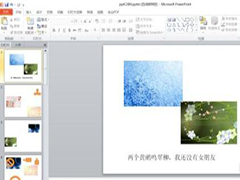 小伙伴们知道PowerPoint怎么插入加号形状吗?今天小编就来讲解PowerPoint插入加号形状教程攻略,感兴趣的快跟小编一起来看看吧2022-11-16
小伙伴们知道PowerPoint怎么插入加号形状吗?今天小编就来讲解PowerPoint插入加号形状教程攻略,感兴趣的快跟小编一起来看看吧2022-11-16
PPT加载进度条效果怎么设置 PPT制作加载进度条效果的方法
在幻灯片中添加一个进度动画,那么应该如何设置呢?本期教程小编就来和大家讲讲PPT制作加载进度条效果的方法,一起来了解一下吧2022-11-16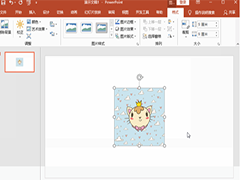 在ppt软件中,用户可以通过裁剪和设置形状格式这两种方式,可以将图片形状改成自己想要的形状。以下是详细的操作步骤2022-08-22
在ppt软件中,用户可以通过裁剪和设置形状格式这两种方式,可以将图片形状改成自己想要的形状。以下是详细的操作步骤2022-08-22
WPS幻灯片如何设置自动放映?wps ppt设置自动播放的方法
这篇文章主要介绍了WPS幻灯片如何设置自动放映?wps ppt设置自动播放的方法的相关资料,需要的朋友可以参考下本文详细内容介绍2022-08-12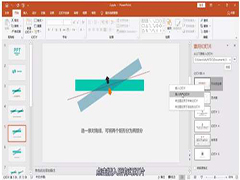 日常工作中,我们在使用PowerPoint对幻灯片演示文件(俗称PPT)进行编辑时,会遇到将多过文件合并到一个文件中的需求,如果使用PowerPoint的幻灯片复制粘贴方式比较费时,本2022-08-08
日常工作中,我们在使用PowerPoint对幻灯片演示文件(俗称PPT)进行编辑时,会遇到将多过文件合并到一个文件中的需求,如果使用PowerPoint的幻灯片复制粘贴方式比较费时,本2022-08-08 要在ppt上添加视频,可以点击插入菜单上的媒体选项,在弹出的窗口上选择要插入的视频即可,一起来了解一下吧2022-08-05
要在ppt上添加视频,可以点击插入菜单上的媒体选项,在弹出的窗口上选择要插入的视频即可,一起来了解一下吧2022-08-05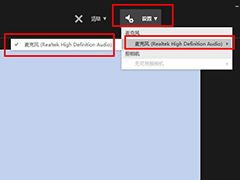 只进行ppt演示的时候,为了方便播放与讲解,我们可以录制视频和声音。那ppt怎么录制视频和声音呢?一起来看看吧2022-07-27
只进行ppt演示的时候,为了方便播放与讲解,我们可以录制视频和声音。那ppt怎么录制视频和声音呢?一起来看看吧2022-07-27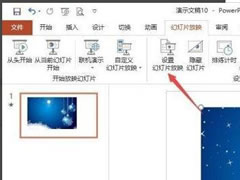 这篇文章主要介绍了怎么使PPT的备注在电脑上看见但不在投影仪上显示?的相关资料,需要的朋友可以参考下本文详细内容介绍2022-07-15
这篇文章主要介绍了怎么使PPT的备注在电脑上看见但不在投影仪上显示?的相关资料,需要的朋友可以参考下本文详细内容介绍2022-07-15
word文档怎么转换成ppt格式?Word文档转换成PPT格式操作教程
这篇文章主要介绍了word文档怎么转换成ppt格式?Word文档转换成PPT格式操作教程的相关资料,需要的朋友可以参考下本文详细内容介绍2022-07-06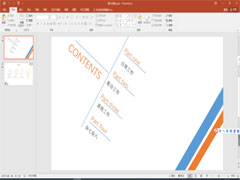 office里面的常用军powerpoint跟word是大家很依赖的两款软件,它们生成的文档当然也是不相同的格式,如何将Office制作的PPT转成Word文档呢?下文就为大家带来了详细介绍,2022-06-29
office里面的常用军powerpoint跟word是大家很依赖的两款软件,它们生成的文档当然也是不相同的格式,如何将Office制作的PPT转成Word文档呢?下文就为大家带来了详细介绍,2022-06-29



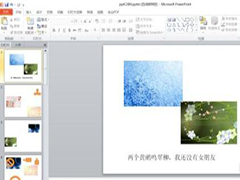

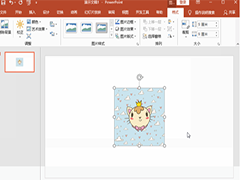

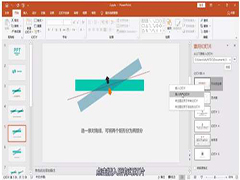

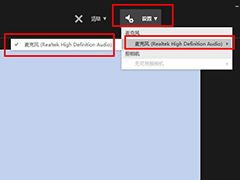
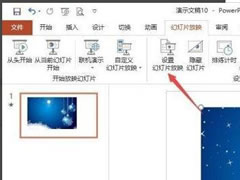

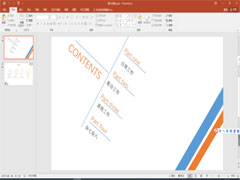
最新评论